Powersehllをはじめるにあたり
Powershellはその名に含まれる通りシェルであり、そのシェルで実行されるスクリプトはシェルスクリプトであるわけです。bashと.shとかcmd.exeと.batとかと一緒のはずですが、個人的にはMicrosoft Excelで言うところのマクロのような代物だと思います。ExcelのマクロはExcelを操作しますがPowershellはWindowsを操作します。従来からあるシェルスクリプトが基本テキストを操作するところPowersehllがオブジェクトを操作するところが大きな違いだと言えます。
標準のコマンドレット以外に.NET Frameworkライブラリを利用することが出来ますので、かなり高度な操作を行うことが出来ます。「出来ることが多い=習得が難しい」の式に当てはまるのが難点ですが、全てを理解しなくともかなりパワフルで便利な道具として使えます。
お使いのパソコンのOSがWindows系であれば、とりあえず習得しておいて損は無いと思います。
Powersehllのデフォルト状態ではスクリプトファイルを即実行することが出来ないようセキュリティがなされています。Powershellを始めるに当たり、そのセキュリティを解除する設定変更が必要になります。
起動から実行ポリシーの変更
Powershellを管理者として起動(Windows10)
- [Winキー]を押す
- [Powershellのフォルダ]を選択
- [Powershell]で右クリック
- [その他]→[管理者として実行]をクリック
実行ポリシーの確認
Get-ExecutionPolicy
結果の意味は以下の通り。
- Restricted
- 実行不可[デフォルト]
- AllSigned
- 著名付きスクリプトのみ実行可
- RemoteSigned
- 実行可※
- Unrestricted
- 実行可※
※RemoteSignedはインターネットからダウンロードしたps1ファイルや他のPCにあるps1ファイル等の実行は著名付きスクリプトのみ実行可。
※Unrestrictedは全てのps1スクリプトが実行可。
実行ポリシーの変更
スクリプトを実行可に変更
Set-ExecutionPolicy RemoteSigned
スクリプトを実行不可に変更
Set-ExecutionPolicy Restricted
最後に
配布しているスクリプトファイルは平文のテキストファイルですので内容はメモ帳などで普通に読めます。気になる方はファイルの内容をご確認ください。

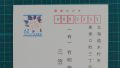

コメント